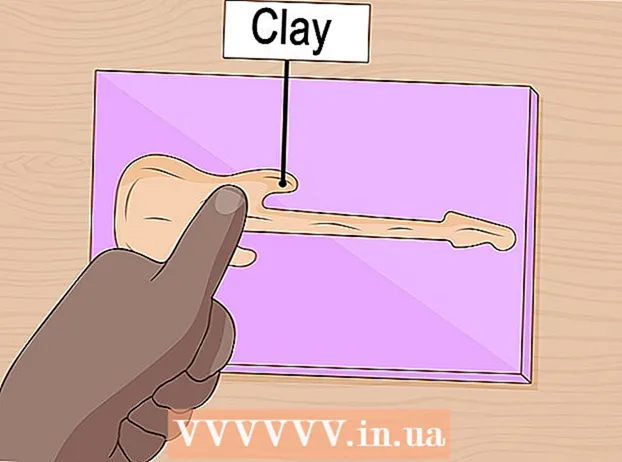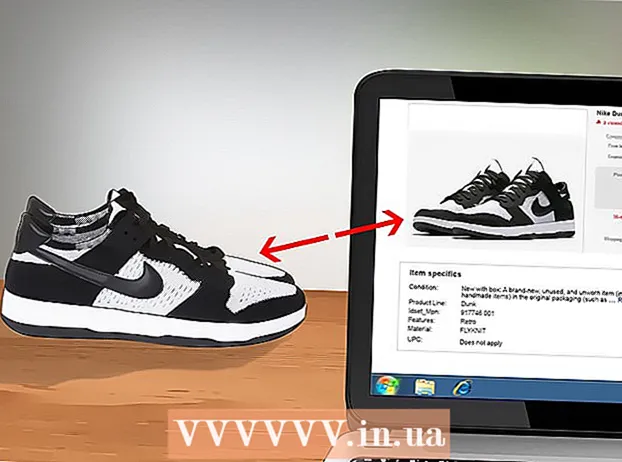Муаллиф:
Joan Hall
Санаи Таъсис:
27 Феврал 2021
Навсозӣ:
1 Июл 2024

Мундариҷа
Компютерҳои Windows XP бо мурури замон суст мешаванд. Дар ин мақола, мо ба шумо нишон медиҳем, ки чӣ тавр суръат бахшидани чунин компютер.
Қадамҳо
 1 Барномаҳои ҷосусӣ (нармафзор) ва вирусҳоро нест кунед. Онҳо сабаби асосии суст шудани компютери шумо ҳастанд, зеро он метавонад дорои якчанд нармафзори ҷосусӣ ё троянҳо бошад, ки иҷрои CPU -ро бардоранд ва фаъолияти шуморо ба шахсони сеюм хабар диҳанд. Ин мақоларо хонед, то бидонед, ки чӣ гуна нармафзори зарароварро нест кардан ва суръати системаи оператсионии худро суръат бахшидан лозим аст. Ҳар ҳафта антивируси худро навсозӣ кунед ва компютери худро барои нармафзори зараровар скан кунед.
1 Барномаҳои ҷосусӣ (нармафзор) ва вирусҳоро нест кунед. Онҳо сабаби асосии суст шудани компютери шумо ҳастанд, зеро он метавонад дорои якчанд нармафзори ҷосусӣ ё троянҳо бошад, ки иҷрои CPU -ро бардоранд ва фаъолияти шуморо ба шахсони сеюм хабар диҳанд. Ин мақоларо хонед, то бидонед, ки чӣ гуна нармафзори зарароварро нест кардан ва суръати системаи оператсионии худро суръат бахшидан лозим аст. Ҳар ҳафта антивируси худро навсозӣ кунед ва компютери худро барои нармафзори зараровар скан кунед. - Агар компютери шумо муҳофизати зидди зараровар надошта бошад, антивируси Spyware Blaster ва AVG ё Avira-ро зеркашӣ кунед (ин барномаҳо версияҳои ройгон ва пулакӣ доранд). Ғайр аз он, Windows Defender -и Microsoft аз нармафзори зараровар муҳофизат мекунад ва метавонад дар компютер бо нусхаи литсензионии Windows насб карда шавад. Windows Defender инчунин бо дигар хидматҳо ва маҳсулоти Microsoft, ба монанди Live OneCare ва Vista дохил карда шудааст.
- Mozilla Firefox, Opera ё Google Chrome -ро зеркашӣ ва насб кунед. Ин браузерҳо метавонанд хатчӯбҳоро аз Internet Explorer ворид кунанд ва мисли Microsoft Internet Explorer осебпазир набошанд. Вақте ки тиреза бо паёми "Ҳамчун браузери пешфарз муқаррар карда мешавад" кушода мешавад, қуттии назди "Боз нишон надиҳед" -ро интихоб кунед ва "Ҳа" -ро клик кунед. Firefox -ро тавре танзим кунед, ки кэш тоза карда шавад ва кукиҳо ва файлҳои муваққатии интернет ҳангоми пӯшидани ин браузер нест карда шаванд; дар ин ҳолат браузер зудтар кор мекунад. Шумо инчунин метавонед браузери зуди Chrome -ро истифода баред, ки аз вирусҳо хеле хуб ҳифз шудааст.
- Агар компютери шумо вирус дошта бошад, кӯшиш кунед, ки вируси зудро тоза кунед. Ин як утилитаи ройгон аст, ки ивазкунандаи антивирус нест, аммо он ба шумо кӯмак мекунад, ки аз баъзе вирусҳои маъмул халос шавед.
 2 Ба таври мунтазам истифода баред CCleanerбарои тоза кардани компютери шумо. Бо гузашти вақт, дар компютери шумо бисёр файлҳои нолозим пайдо мешаванд, ки метавонанд компютери шуморо суст кунанд. CCleaner як барномаи ройгонест, ки ин файлҳоро нест мекунад. CCleaner бо тозакунандаи сабти ройгони ройгон меояд, гарчанде ки Microsoft истифодаи тозакунандагони феҳристро тавсия намедиҳад.
2 Ба таври мунтазам истифода баред CCleanerбарои тоза кардани компютери шумо. Бо гузашти вақт, дар компютери шумо бисёр файлҳои нолозим пайдо мешаванд, ки метавонанд компютери шуморо суст кунанд. CCleaner як барномаи ройгонест, ки ин файлҳоро нест мекунад. CCleaner бо тозакунандаи сабти ройгони ройгон меояд, гарчанде ки Microsoft истифодаи тозакунандагони феҳристро тавсия намедиҳад.  3 Барои тоза кардани файлҳои нолозим диски худро тоза кунед.
3 Барои тоза кардани файлҳои нолозим диски худро тоза кунед.- Оғозро дар кунҷи чапи поён клик кунед ва баъд Иҷро кунед.
- Дар қуттии матн "cleanmgr.exe" -ро ворид кунед.
- Барои оғоз кардани тозакунии диск "OK" -ро клик кунед.
 4 Нармафзори нолозимро, ки метавонад суръати компютери шуморо суст кунад, хориҷ кунед.
4 Нармафзори нолозимро, ки метавонад суръати компютери шуморо суст кунад, хориҷ кунед.- Оғоз> Панели идоракуниро клик кунед.
- Илова кардан ё нест кардани барномаҳоро клик кунед.
- Барномаи номатлубро бо тугмаи рост пахш кунед ва баъд Uninstall -ро клик кунед.
 5 Диски сахти худро дефрагментация кунед. Ин файлҳоро дар диск нигоҳ медорад ва оғози барномаҳоро суръат мебахшад.
5 Диски сахти худро дефрагментация кунед. Ин файлҳоро дар диск нигоҳ медорад ва оғози барномаҳоро суръат мебахшад. - Оғоз> Иҷро карданро клик кунед.
- Дар қуттии матн "dfrg.msc" -ро ворид кунед.
- Барои кушодани Defragmenter Disk OK ро пахш кунед.
- Таҳлилро клик кунед, то бифаҳмед, ки оё диск ба дефрагментация ниёз дорад ва пас барои дефрагментация кардани диск Defragment -ро клик кунед.
- Дискҳои ҳолати сахт (SSDs) -ро дефрагментация накунед.
 6 Барномаҳоро ҳангоми оғозёбӣ қатъ кунед. Инҳо барномаҳое мебошанд, ки ҳангоми боркунии система оғоз карда мешаванд.
6 Барномаҳоро ҳангоми оғозёбӣ қатъ кунед. Инҳо барномаҳое мебошанд, ки ҳангоми боркунии система оғоз карда мешаванд. - Оғоз> Иҷро карданро клик кунед.
- "Msconfig" -ро ворид кунед ва OK -ро пахш кунед, то равзанаи танзимоти системаро кушоед.
- Дар равзанаи "Танзимоти система" ба ҷадвали "Оғоз" гузаред ва қуттиҳои барномаҳои нолозимро хориҷ кунед.
- Агар шумо намедонед, ки барномаи мушаххас чӣ кор мекунад, дар интернет дар бораи он маълумот ҷустуҷӯ кунед.
- Барои захира кардани тағиротҳои худ OK ро пахш кунед.
- Агар шумо дар натиҷаи тағиротатон мушкилот дошта бошед, равзанаи Танзимоти системаро боз кушоед ва аз ҷадвали умумӣ Оғози муқаррариро интихоб кунед.
- Баъзан барномаҳо иҷрои вазифаҳои нолозимро ҳангоми оғозёбии система ба нақша мегиранд. Дар ин ҳолат, Scheduler Windows Tasker -ро истифода баред. Барои кушодани он, Оғоз> Ҳама Барномаҳо> Лавозимот> Асбобҳои Система> Нақшаи Вазифаҳоро клик кунед.
- Ҳама хидматҳои нолозимро хомӯш кунед. Панели идоракуниро кушоед ва Tools Tools> Services -ро клик кунед. Хидмати нолозимро бо тугмаи рост пахш кунед, аз меню Хусусиятҳоро интихоб кунед ва баъд аз менюи Навъи Оғоз дастӣ ро интихоб кунед. Хомӯш кардани хидматҳои муҳим метавонад боиси мушкилоти ҷиддӣ гардад, ки шояд фавран пайдо нашаванд. Аз ин рӯ, хидматҳоеро, ки мақсади онҳоро намедонед, хомӯш накунед.
 7 Таъсири визуалии нолозимро хомӯш кунед. Ин ба афзоиши назарраси иҷрои компютер оварда мерасонад.
7 Таъсири визуалии нолозимро хомӯш кунед. Ин ба афзоиши назарраси иҷрои компютер оварда мерасонад. - "Оғоз" -ро клик кунед, "Компютер" -ро бо тугмаи рост клик кунед ва "Хусусиятҳо" -ро интихоб кунед.
- Ба ҷадвали пешрафта равед ва дар қисмати Иҷроиши Имконот клик кунед.
- Қуттии назди "Таъмини беҳтарин" -ро интихоб кунед ва "Хуб" -ро клик кунед.
 8 Файли свопро танзим кунед.
8 Файли свопро танзим кунед.- "Оғоз" -ро клик кунед, "Компютер" -ро бо тугмаи рост клик кунед ва "Хусусиятҳо" -ро интихоб кунед.
- Ба ҷадвали пешрафта равед ва дар қисмати Иҷроиши Имконот клик кунед.
- Акнун ба ҷадвали Advanced дар муколамаи нав равед ва Тағир доданро дар зери хотираи виртуалӣ клик кунед.
- Хатҳои "Андозаи аслӣ (MB)" ва "Андозаи ҳадди аксар (MB)" -ро ҷустуҷӯ кунед.
- Дар сатри "Андозаи аслӣ" ҳамон рақамеро, ки дар хати "Максимум" пайдо мешавад, ворид кунед ва баъд Танзимро клик кунед.
- Шарҳ. Вақте ки RAM -и компютер пур мешавад, маълумот аз он ба файли пейҷинг дар диски сахт партофта мешавад. Ин барои диски сахт чандон хуб нест, аз ин рӯ мо тавсия медиҳем, ки модулҳои иловагии RAM харед ва насб кунед.
 9 Афзалиятҳоро муқаррар кунед. Control + Alt + Delete -ро дар як вақт пахш кунед ё дар панели вазифаҳо тугмаи ростро клик кунед ва аз меню Менеҷери Вазифаро интихоб кунед. Дар равзанаи менеҷери вазифаҳо ба ҷадвали равандҳо гузаред. Раванди "explorer.exe" -ро пайдо кунед, онро бо тугмаи рост клик кунед ва аз меню Priority> Live -ро интихоб кунед. Дар ин ҳолат, система ба Explorer "диққат медиҳад" (ин барномаест, ки шумо дар он файлҳоро мебинед, инчунин менюи Вазифаҳо ва Оғоз). Дар ин ҳолат, Explorer хеле зудтар кор хоҳад кард. Ин амалҳоро барои дигар барномаҳои суст такрор кунед.
9 Афзалиятҳоро муқаррар кунед. Control + Alt + Delete -ро дар як вақт пахш кунед ё дар панели вазифаҳо тугмаи ростро клик кунед ва аз меню Менеҷери Вазифаро интихоб кунед. Дар равзанаи менеҷери вазифаҳо ба ҷадвали равандҳо гузаред. Раванди "explorer.exe" -ро пайдо кунед, онро бо тугмаи рост клик кунед ва аз меню Priority> Live -ро интихоб кунед. Дар ин ҳолат, система ба Explorer "диққат медиҳад" (ин барномаест, ки шумо дар он файлҳоро мебинед, инчунин менюи Вазифаҳо ва Оғоз). Дар ин ҳолат, Explorer хеле зудтар кор хоҳад кард. Ин амалҳоро барои дигар барномаҳои суст такрор кунед. - Ҳаҷми RAM -ро зиёд кунед. Чӣ қадаре ки миқдори RAM зиёд бошад, барномаҳо зудтар оғоз ва кор мекунанд.
- Барои баланд бардоштани иҷрои барнома протсессорро бо қавитар иваз кунед.
- Корти видеоиро бо корти пурқудрат иваз кунед, то суръати таҳриргарони видео, бозиҳо, муҳаррирони аксҳо ва барномаҳои шабеҳро афзоиш диҳед.
- Диски сахтро иваз кунед. Барои суръат бахшидани компютери шумо диски сахти калонтар ё диски сахти тезтар насб кунед.
- Агар шумо дар фикри харидани компютери нав бошед, аввал қарор кунед, ки маҳз ба шумо чӣ лозим аст.Интихоби нодуруст метавонад боиси хароҷоти иловагӣ ё беҳуда сарф шудани пул гардад.
 10 Компютери кӯҳнаи худро такмил диҳед ё компютери нав харед. Ҳақиқат ин аст, ки ҳар як навсозии Windows таъсири маҳдуд хоҳад дошт. Аз ин рӯ, беҳтар аст, ки ҷузъҳои компютерро иваз кунед ё ҷузъи нав харед. Навсозии компютер баъзе таҷриба ва малакаҳоро талаб мекунад; агар шумо инро нафаҳмед, навсозиро ба мутахассис супоред.
10 Компютери кӯҳнаи худро такмил диҳед ё компютери нав харед. Ҳақиқат ин аст, ки ҳар як навсозии Windows таъсири маҳдуд хоҳад дошт. Аз ин рӯ, беҳтар аст, ки ҷузъҳои компютерро иваз кунед ё ҷузъи нав харед. Навсозии компютер баъзе таҷриба ва малакаҳоро талаб мекунад; агар шумо инро нафаҳмед, навсозиро ба мутахассис супоред.
Маслиҳатҳо
- Ҳама тавсияҳои дар ин мақола тавсифшуда бояд мунтазам риоя карда шаванд.
- Ccleaner -ро аз majorgeeks.com зеркашӣ кунед. Ин як барномаи хуби ройгон аст, ки дар диски сахти шумо ҷой холӣ мекунад. Инчунин, ин барнома вазифаҳои дигар дорад, масалан:
- Менеҷери зеркашӣ
- Тозакунандаи феҳрист
- Барои ба даст овардани натиҷаҳои беҳтарин, пас аз анҷом додани ҳамаи қадамҳои тавсифшуда диски худро дефрагментация кунед. Беҳтар аст, ки ҳангоми кор кардани дефрагментация компютерро истифода набаред.
- Агар шумо бори аввал дефрагментация кардани диск бошед, аввал дискро тоза кунед, сипас дефрагментация кунед ва сипас онро дубора тоза кунед. Мо тавсия медиҳем, ки ҳар ҳафта як диски сахти худро дефрагментация кунед.
- Компютери худро тоза кунед. Хокро аз мухлисон тоза кунед, мониторро тоза кунед ва клавиатура ва мушро тоза кунед. Чанг дар мухлисон ва гармкунакҳои гармидиҳӣ дар дохили қуттии компютер метавонад боиси мушкилоти иҷрои кор, аз ҷумла мушкилоти хотира гардад.
- Оғоз> Иҷро -ро клик кунед,% temp% -ро нависед ва ҳамаи файлҳоро дар равзанаи кушодашуда нест кунед.
- Феҳристи худро бо як барномаи тарафи сеюм оптимизатсия кунед. Барномаҳои ройгон ва пулакӣ барои танзими феҳристро дар Интернет пайдо кардан мумкин аст. Агар шумо бо феҳрист шинос набошед, кӯшиш накунед, ки онро дастӣ таҳрир кунед - феҳрист барои кори мӯътадили Windows бениҳоят муҳим аст.
- Барои ба таври назаррас суръат бахшидани компютери шумо, мо тавсия медиҳем, ки диски сахти худро формат кунем ва Windows XP -ро аз нав насб кунем (аммо ин хеле вақт мегирад). Ин ҳама файлҳоро нест мекунад, аз ин рӯ аввал маълумоти муҳимро нусхабардорӣ кунед. Танҳо файлҳои эҷодшударо нусхабардорӣ кунед, зеро ҳамаи барномаҳо бояд аз нав насб карда шаванд. Агар шумо танҳо файлҳои худро дар ҷузвдонҳои пешфарз нигоҳ доред, шумо метавонед як ҷузвдони фармоиширо нусхабардорӣ кунед; он дар ин ҷо ҷойгир аст: C: Ҳуҷҷатҳо ва Танзимот Номи корбар>. Барои аксари корбарон, тавсия медиҳем, ки шумо файлҳои зеринро нусхабардорӣ кунед:
- Ҳуҷҷатҳое, ки бо Microsoft Word ё муҳаррирони матнии шабеҳ сохта шудаанд.
- Замимаҳо аз браузери веб.
- Шрифтҳое, ки шумо илова кардед (дар хотир доред, ки баъзе шрифтҳоро барномаҳо насб мекунанд).
- Почтаҳо ва ҷузвдонҳои муштарии почта (агар шумо онро истифода баред).
- Ҳар гуна маълумот аз Outlook ва барномаҳои шабеҳ.
- Сабтҳои молиявӣ аз Quicken ва барномаҳои шабеҳ.
- Як қабати алтернативии Windows -ро оғоз кунед, то миқдори RAM -ро истифода барад ва иҷрои онро беҳтар кунад. Бо вуҷуди ин, беҳтар аст, ки модулҳои иловагии RAM насб кунед, ҳатто агар шумо барои он пардохт кунед. Баъзе барномаҳо, ба монанди бозиҳои нав ё Visual Studio, метавонанд бо ниҳонии алтернативӣ мувофиқ набошанд.
Огоҳӣ
- Пеш аз нест кардани барнома ё ворид кардани тағироти дигар, ҳамеша нуқтаи барқарорсозӣ эҷод кунед.
- Истифодаи тозакунандаи феҳрист ба беҳбуди кам ё тамоман оварда мерасонад. Таҳиягарони чунин барномаҳо ҷиддияти мушкилот бо феҳристро аз будаш зиёд мекунанд, ё ин барномаҳо танҳо зарароваранд. Парво накунед, то он даме, ки дар реестр мушкилоти воқеӣ вуҷуд надошта бошанд.
- Ҳангоми истифодаи барномаи msconfig эҳтиёт бошед. Вариантҳои ношиносро қайд накунед ё бо танзимот дар ягон ҷадвал озмоиш накунед. Ин метавонад ба ноустувории Windows оварда расонад.